'>
ওভারওয়াচ এলোমেলোভাবে আপনার কম্পিউটার জমে? আপনি যদি এই বিরক্তিকর সমস্যাটি অনুভব করে থাকেন তবে চিন্তা করবেন না। সমাধানগুলি এখানে চেষ্টা করে দেখুন।
কেন ওভারওয়াচ বরফ রাখা?
আপনি বিভিন্ন কারণে হিমায়িত সমস্যা হতে পারে। গেম ফ্রিজ হওয়ার সাধারণ কারণ হ'ল হার্ডওয়্যার ইস্যু, বেমানান ড্রাইভার, দুর্নীতিগ্রস্ত গেম ফাইল বা অতিরিক্ত গরম করা। তদ্ব্যতীত, একই সাথে আপনার কম্পিউটারে একাধিক প্রোগ্রাম চালানো আপনার সংস্থানগুলিকে ঝুলিয়ে দিতে পারে এবং আপনার গেমটি হিমশীতল হতে পারে ... তবে চিন্তা করবেন না। নীচের সমাধানগুলি পরীক্ষা করুন।
কিভাবে ঠিক করবো ওভারওয়াচ জমে?
আপনাকে এগুলি সব চেষ্টা করতে হবে না, কেবল তালিকার নিচে আপনার পথে কাজ করুন যতক্ষণ না আপনি নিজের জন্য কৌশলটি সন্ধান করে।
- আপনার কম্পিউটারের স্পেসিফিকেশন পরীক্ষা করুন
- চালান ওভারওয়াচ প্রশাসক হিসাবে
- গেমটি মেরামত করুন
- আপনার গ্রাফিক্স ড্রাইভার আপডেট করুন
- অপ্রয়োজনীয় পটভূমি প্রোগ্রামগুলি শেষ করুন
- অস্থায়ী গেম ফাইলগুলি সাফ করুন
- উইন্ডোজ আপডেট পরীক্ষা করে দেখুন
- আপনার ভার্চুয়াল মেমরি সামঞ্জস্য করুন
- ব্লিজার্ড লঞ্চটি পুনরায় ইনস্টল করুন
1 স্থির করুন: আপনার কম্পিউটারের স্পেসিফিকেশন পরীক্ষা করুন
এখানে ওভারওয়াচ এর নূন্যতম সিস্টেমের জন্য আবশ্যক:
| দ্য: | উইন্ডোজ 7 64-বিট |
| প্রসেসর: | ইন্টেল কোর ™ i3 বা এএমডি ফেনোম ™ এক্স 3 8650 |
| গ্রাফিক্স কার্ড: | এনভিআইডিআইএ জিফোরস® জিটিএক্স 460, এটিআই র্যাডিয়ন ™ এইচডি 4850, বা ইন্টেল এইচডি গ্রাফিকস 4400 |
| র্যাম : | 4 জিবি |
সর্বনিম্ন সিস্টেমের চশমাগুলি চালনার জন্য পূরণ করা প্রয়োজন ওভারওয়াচ আপনার পিসিতে সহজেই সুতরাং, আপনি যদি কোনও পুরানো কম্পিউটারে গেমটি খেলছেন তবে এটিই মূল সমস্যা। এই ক্ষেত্রে, আপনি হয় গেমটি ফেরত দিতে পারেন বা আপনার পিসি আপগ্রেড করতে পারেন।
আপনি যদি আপনার কম্পিউটারের হার্ডওয়্যার সম্পর্কিত তথ্য জানেন না, তবে কীভাবে চেক করবেন তা এখানে
1) আপনার কীবোর্ডে, টিপুন উইন্ডোজ লোগো কী এবং আর একই সাথে রান ডায়ালগটি শুরু করতে পারেন।

2) প্রকার dxdiag এবং ক্লিক করুন ঠিক আছে ।
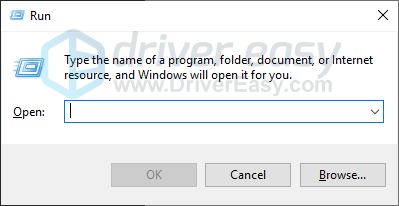
3) আপনার পরীক্ষা করুন অপারেটিং সিস্টেম, প্রসেসর এবং মেমরি ।
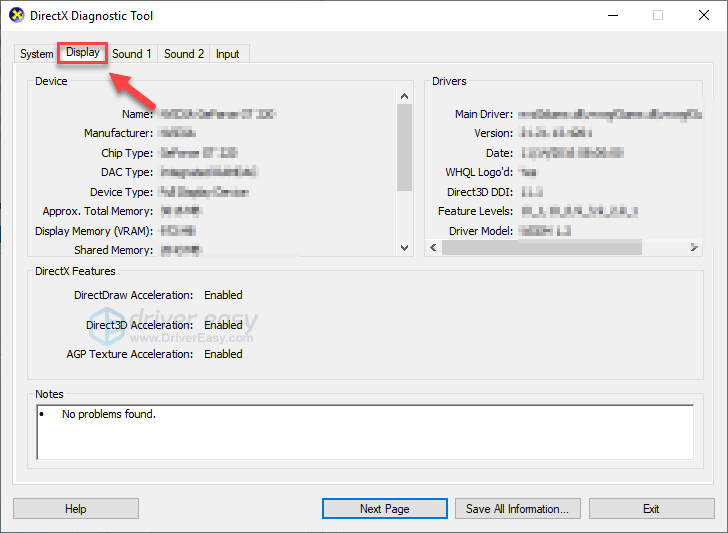
4) ক্লিক করুন প্রদর্শন ট্যাব এবং তারপরে আপনার গ্রাফিক্স কার্ডের তথ্য পরীক্ষা করুন।
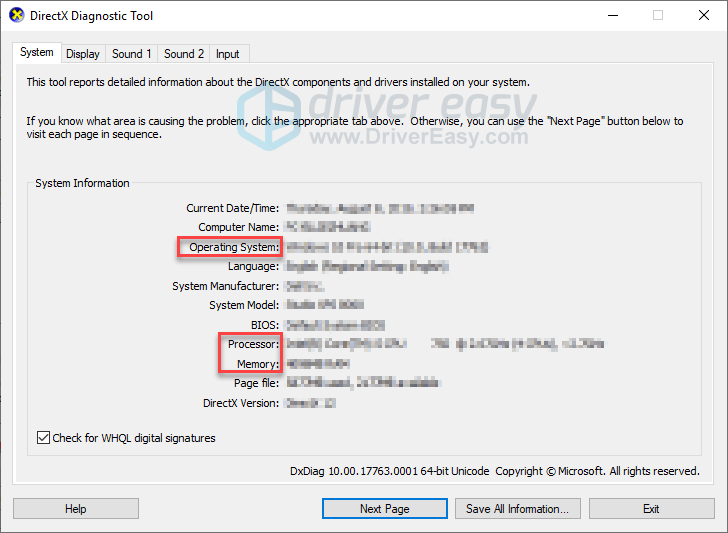
আপনার কম্পিউটারটি গেমটি চালানোর জন্য ন্যূনতম প্রয়োজনীয়তা পূরণ করে তা নিশ্চিত করুন, তারপরে নীচের ফিক্সটিতে চলে যান।
ঠিক করুন 2: রান করুন ওভারওয়াচ প্রশাসক হিসাবে
ওভারওয়াচ কখনও কখনও আপনার পিসিতে সাধারণ ব্যবহারকারী মোডের অধীনে কিছু গেমের ফাইল অ্যাক্সেস করতে নাও পারে যা হিমায়িত সমস্যার কারণ হতে পারে। এটি ঠিক করতে, প্রশাসক হিসাবে গেমটি চালানোর চেষ্টা করুন। কিভাবে করতে হবে এখানে আছে
1) ডান ক্লিক করুন ওভারওয়াচ আইকন আপনার ডেস্কটপে এবং নির্বাচন করুন সম্পত্তি ।
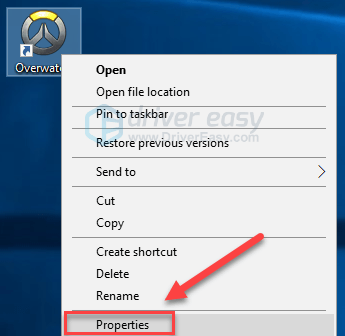
2) ক্লিক করুন সামঞ্জস্যতা ট্যাব এবং পাশের বাক্সটি চেক করুন প্রশাসক হিসাবে এই প্রোগ্রামটি চালান । তারপর ক্লিক করুন ঠিক আছে ।
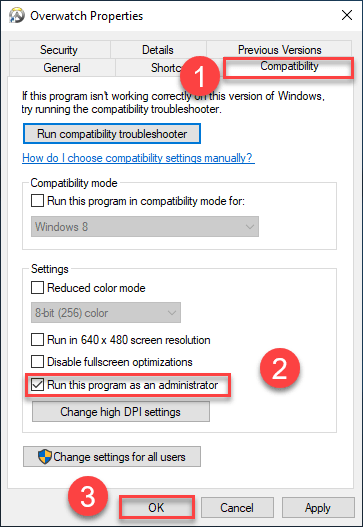
3) ডান ক্লিক করুন Battle.net আইকন আপনার ডেস্কটপে এবং নির্বাচন করুন সম্পত্তি ।
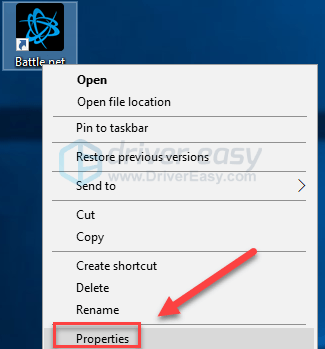
4) ক্লিক করুন সামঞ্জস্যতা ট্যাব এবং পাশের বাক্সটি চেক করুন প্রশাসক হিসাবে এই প্রোগ্রামটি চালান । তারপর ক্লিক করুন ঠিক আছে ।
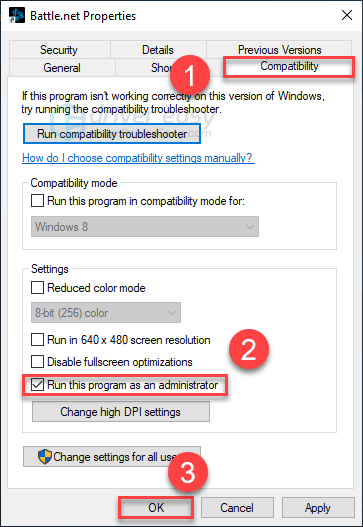
5) পুনরায় চালু করুন ওভারওয়াচ আপনার সমস্যা পরীক্ষা করতে।
যদি আপনার গেমটি এখনও জমে থাকে তবে নীচের ঠিকঠাকটি নিয়ে এগিয়ে যান।
3 স্থির করুন: গেমটি মেরামত করুন
এলোমেলোভাবে জমাট বাঁধার সমস্যাটি ওভারওয়াচ কখনও কখনও ক্ষতিগ্রস্থ বা হারিয়ে যাওয়া গেম ফাইলগুলি দ্বারা ট্রিগার করা হয়। এটি ঠিক করতে, আপনার গেমের ফাইলগুলির অখণ্ডতা যাচাই করার চেষ্টা করুন। কিভাবে করতে হবে এখানে আছে:
1) ব্লিজার্ড ব্যাটলনট অ্যাপটি চালান।
2) ক্লিক ওভারওয়াচ> বিকল্পসমূহ> স্ক্যান এবং মেরামত করুন ।
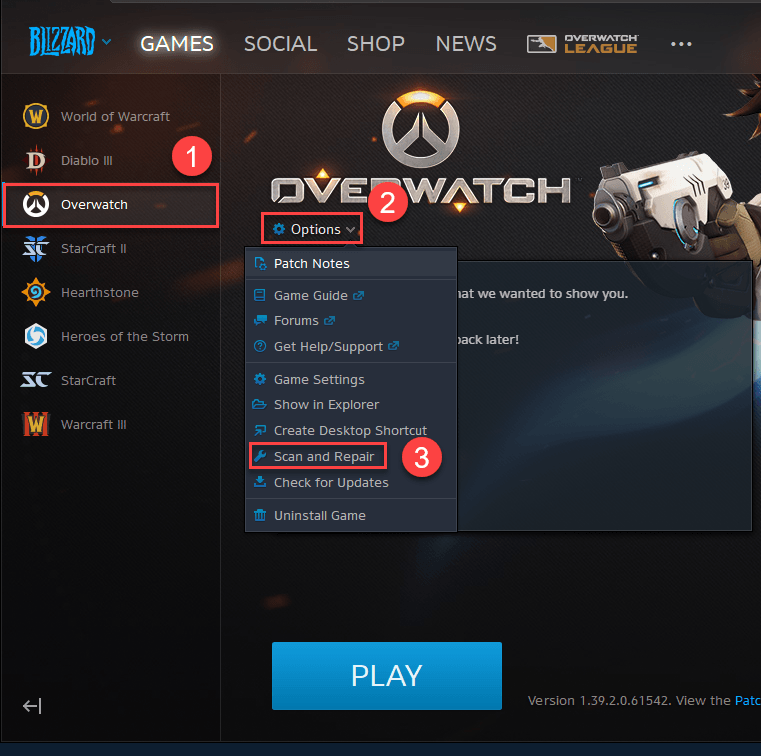
3) ক্লিক স্ক্যান শুরু করুন ।
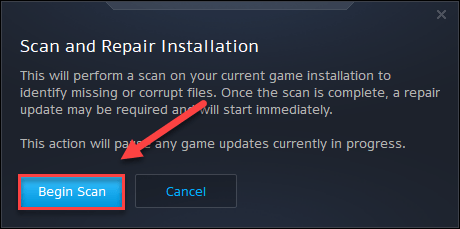
ব্লিজার্ড লঞ্চার যদি কোনও সনাক্ত করে তবে এটি দূষিত গেম ফাইলগুলি ঠিক করবে। স্ক্যানগুলি সম্পূর্ণ হওয়ার জন্য অপেক্ষা করুন, তারপরে পুনরায় লঞ্চ করুন ওভারওয়াচ এটি আপনার পক্ষে কাজ করে কিনা তা পরীক্ষা করে দেখুন। যদি তা না হয় তবে পড়ুন এবং নীচে ঠিক করে দেখুন।
ফিক্স 4: আপনার গ্রাফিক্স ড্রাইভার আপডেট করুন
গেমিং পারফরম্যান্স নির্ধারণের ক্ষেত্রে আপনার গ্রাফিক্স কার্ডটি (জিপিইউ) সবচেয়ে গুরুত্বপূর্ণ উপাদান।
যদি আপনি কোনও পুরানো গ্রাফিক্স ড্রাইভার ব্যবহার করছেন, বা ড্রাইভারটি দুর্নীতিগ্রস্থ হয়েছে, আপনি গেমের ক্র্যাশিং, হিমশীতল বা পিছিয়ে যাওয়ার মতো গেম সংক্রান্ত সমস্যার মুখোমুখি হতে পারেন। সুতরাং আপনার গ্রাফিক্স ড্রাইভারটিকে এটি আপনার সমস্যার সমাধান করে কিনা তা আপডেট করা উচিত।
সর্বশেষ সঠিক গ্রাফিক্স ড্রাইভার পেতে দুটি উপায় রয়েছে:
ম্যানুয়াল ড্রাইভার আপডেট - আপনি নিজের গ্রাফিক্স পণ্যটির জন্য প্রস্তুতকারকের ওয়েবসাইটে গিয়ে এবং অতি সাম্প্রতিক সঠিক ড্রাইভারের সন্ধান করে ম্যানুয়ালি আপনার গ্রাফিক্স ড্রাইভার আপডেট করতে পারেন। আপনার উইন্ডোজ সংস্করণের সাথে সামঞ্জস্যপূর্ণ এমন কোনও ড্রাইভার চয়ন করতে ভুলবেন না।
স্বয়ংক্রিয় ড্রাইভার আপডেট - আপনার গ্রাফিক্স ড্রাইভারটিকে ম্যানুয়ালি আপডেট করার সময়, ধৈর্য বা কম্পিউটার দক্ষতা না থাকলে আপনি তার পরিবর্তে এটি স্বয়ংক্রিয়ভাবে করতে পারেন ড্রাইভার সহজ ।
ড্রাইভার ইজি স্বয়ংক্রিয়ভাবে আপনার সিস্টেমটিকে সনাক্ত করবে এবং এর জন্য সঠিক ড্রাইভারগুলি খুঁজে পাবে। আপনার কম্পিউটারটি ঠিক কোন সিস্টেমে চলছে তা জানা দরকার নেই, আপনার ভুল ড্রাইভারটি ডাউনলোড এবং ইনস্টল করার ঝুঁকি থাকা দরকার না এবং ইনস্টল করার সময় আপনার কোনও ভুল করার বিষয়ে চিন্তা করার দরকার নেই।
1) ডাউনলোড করুন এবং ড্রাইভার ইজি ইনস্টল করুন।
2) চালক ইজি চালান এবং ক্লিক করুন এখন স্ক্যান করুন বোতাম ড্রাইভার ইজি তারপরে আপনার কম্পিউটারটি স্ক্যান করবে এবং কোনও সমস্যা ড্রাইভার সনাক্ত করবে।
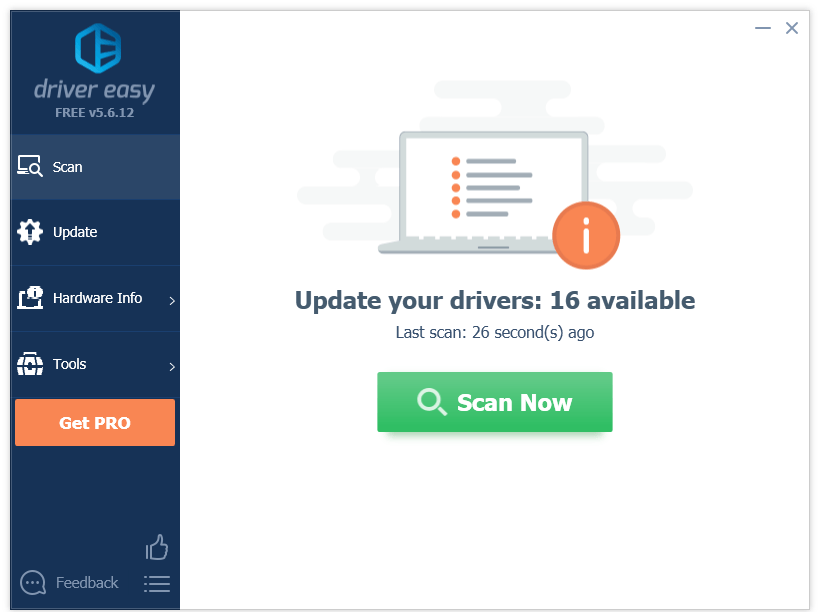
3) ক্লিক করুন আপডেট বোতাম সেই ড্রাইভারের সঠিক সংস্করণটি স্বয়ংক্রিয়ভাবে ডাউনলোড করতে গ্রাফিক্স ড্রাইভারের পাশে, তারপরে আপনি নিজে এটি ইনস্টল করতে পারেন (আপনি এটি বিনামূল্যে সংস্করণ দিয়ে করতে পারেন)। বা ক্লিক করুন সমস্ত আপডেট করুন এর সঠিক সংস্করণটি স্বয়ংক্রিয়ভাবে ডাউনলোড এবং ইনস্টল করতে সব আপনার সিস্টেমে যে ড্রাইভারগুলি নিখোঁজ বা পুরানো আছে। (এটি প্রয়োজন প্রো সংস্করণ যা সম্পূর্ণ সমর্থন এবং 30 দিনের টাকা ফেরতের গ্যারান্টি সহ আসে। আপনি আপডেট আপডেট ক্লিক করলে আপনাকে আপগ্রেড করার জন্য অনুরোধ জানানো হবে))
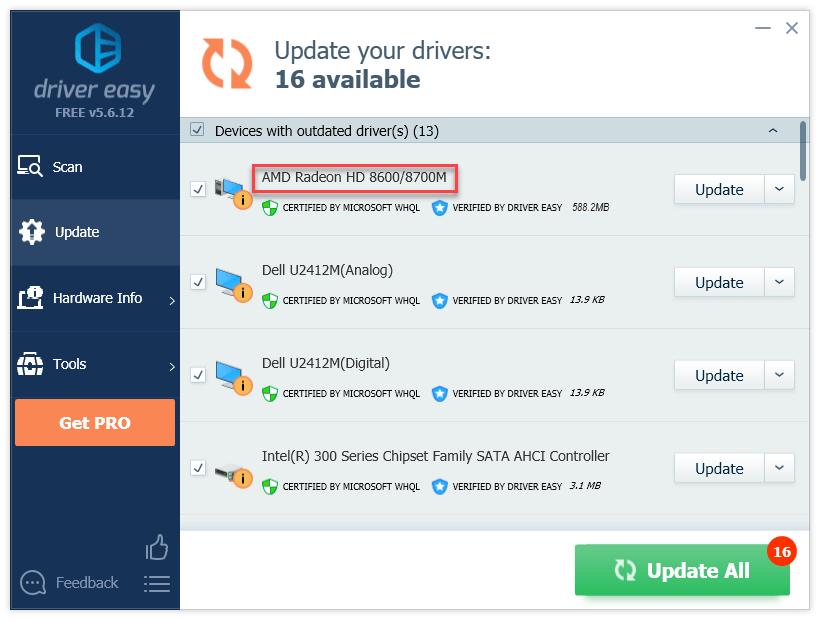
5 ফিক্স: অপ্রয়োজনীয় পটভূমি প্রোগ্রাম শেষ করুন
আপনার কম্পিউটারে চলমান কিছু প্রোগ্রাম আপনার গেমের সাথে বিরোধ করতে পারে বা ব্লিজার্ড লঞ্চার, গেমপ্লে চলাকালীন জমাট বাঁধার সমস্যা সৃষ্টি করে। সুতরাং গেমিংয়ের সময় আপনার অনিবদ্ধ প্রোগ্রামগুলি বন্ধ করা উচিত।
এছাড়াও, ওভারলে প্রোগ্রামগুলির একটি তালিকা যা এর কারণ হতে পারে ওভারওয়াচ সেগুলি আপডেট না হলে হিমায়িত করতে। আপনার যদি এই প্রোগ্রামগুলির কোনও থাকে তবে প্লে করার আগে সেগুলি অক্ষম করুন বা আনইনস্টল করুন।
| এয়ারফয়েল | ইভিজিএ যথার্থতা | বিড়বিড় | বিবাদ |
| ট্যাক্সি | এনজেডএক্সটি ক্যাম | ডেক্সটরি | এক্সফায়ার |
| এমএসআই আফটারবার্নার | RadeonPro |
উইন্ডোজে অপ্রয়োজনীয় প্রোগ্রামগুলি কীভাবে বন্ধ করবেন তা এখানে:
আপনি যদি উইন্ডোজ 7 এ থাকেন…
1) আপনার টাস্কবারে ডান ক্লিক করুন এবং নির্বাচন করুন টাস্ক ম্যানেজার শুরু করুন ।
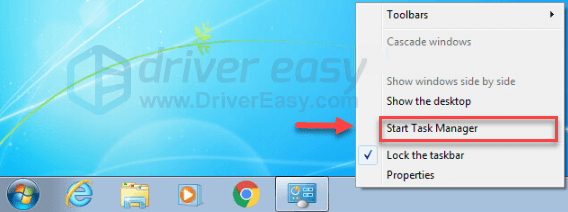
2) ক্লিক করুন প্রক্রিয়া ট্যাব তারপরে, আপনার বর্তমান পরীক্ষা করুন সিপিইউ এবং মেমরির ব্যবহার কোন প্রক্রিয়াগুলি আপনার সংস্থানগুলি সবচেয়ে বেশি ব্যয় করছে তা দেখতে।
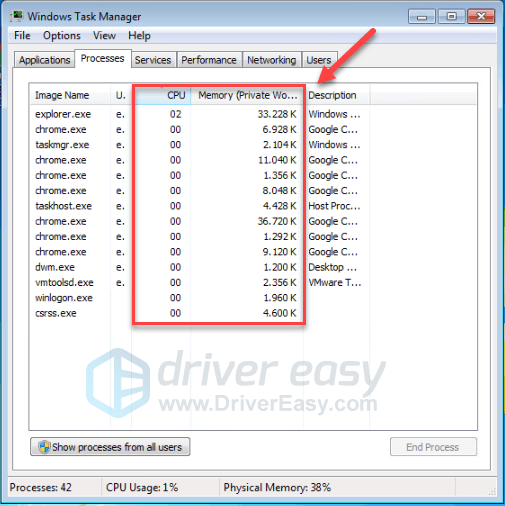
3) রিসোর্স গ্রাসকারী প্রক্রিয়াটিতে ডান-ক্লিক করুন এবং নির্বাচন করুন শেষ প্রক্রিয়া গাছ ।
আপনি পরিচিত না এমন কোনও প্রোগ্রাম শেষ করবেন না familiar এটি আপনার কম্পিউটারের কার্যকারিতার জন্য সমালোচনামূলক হতে পারে।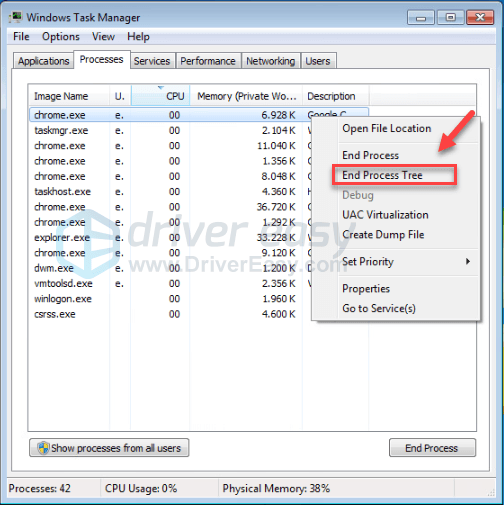
এটি আপনার সমস্যার সমাধান করেছে কিনা তা দেখার জন্য আপনার গেমটি চালু করার চেষ্টা করুন। যদি আপনার সমস্যাটি থেকে যায় তবে চেষ্টা করুন 6 ঠিক করুন , নিচে.
আপনি যদি উইন্ডোজ 8 বা 10 এ থাকেন…
1) আপনার টাস্কবারে ডান ক্লিক করুন এবং নির্বাচন করুন কাজ ব্যবস্থাপক ।

2) আপনার বর্তমান পরীক্ষা করুন সিপিইউ এবং মেমরির ব্যবহার কোন প্রক্রিয়াগুলি আপনার সংস্থানগুলি সবচেয়ে বেশি ব্যয় করছে তা দেখতে।
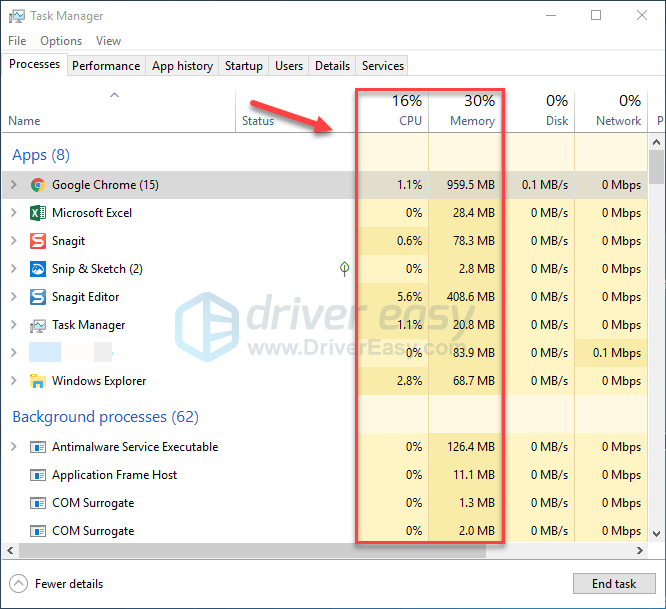
3) রিসোর্স গ্রাসকারী প্রক্রিয়াটিতে ডান-ক্লিক করুন এবং নির্বাচন করুন শেষ কাজ ।
আপনি পরিচিত না এমন কোনও প্রোগ্রাম শেষ করবেন না familiar এটি আপনার কম্পিউটারের কার্যকারিতার জন্য সমালোচনামূলক হতে পারে।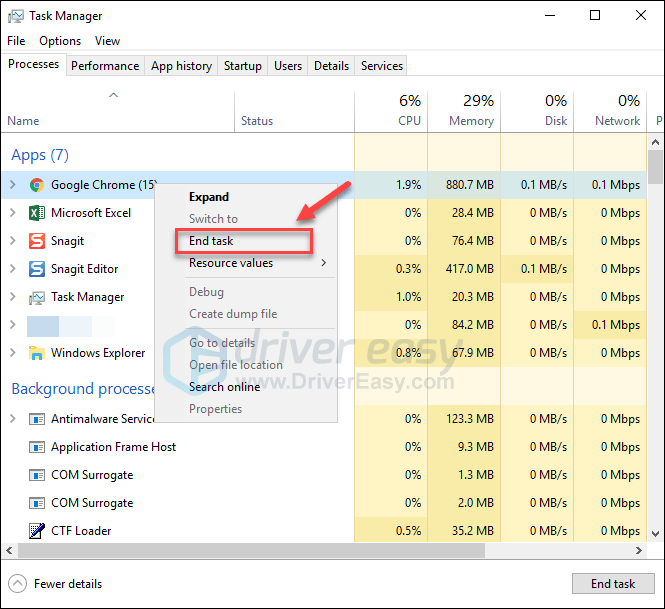
চালু করার চেষ্টা করুন ওভারওয়াচ এটি এখন সঠিকভাবে কাজ করে কিনা তা দেখার জন্য। যদি তা না হয় তবে নীচে পরবর্তী স্থিরতাটি দেখুন।
6 স্থির করুন: গেম ক্যাশে ফাইলগুলি সাফ করুন
দূষিত গেম ক্যাশে ফাইলগুলিও গেম ফ্রিজিংয়ের সমস্যা তৈরি করতে পারে। গেম ক্যাশে ফাইলগুলি সাফ করার চেষ্টা করুন এটি আপনার সমস্যার সমাধান করে কিনা। কিভাবে করতে হবে এখানে আছে:
1) আপনার কীবোর্ডে, টিপুন Ctrl, Shift এবং Esc কীগুলি একই সাথে টাস্ক ম্যানেজার খোলার জন্য।
2) উপরে প্রক্রিয়া ট্যাব, ডান ক্লিক করুন বরফখণ্ড সম্পর্কিত প্রোগ্রাম (যেমন ব্লিজার্ড ব্যাটলনট অ্যাপ, এজেন্ট.এক্সই এবং ব্লিজার্ড আপডেট এজেন্ট), তারপরে ক্লিক করুন শেষ কাজ ।
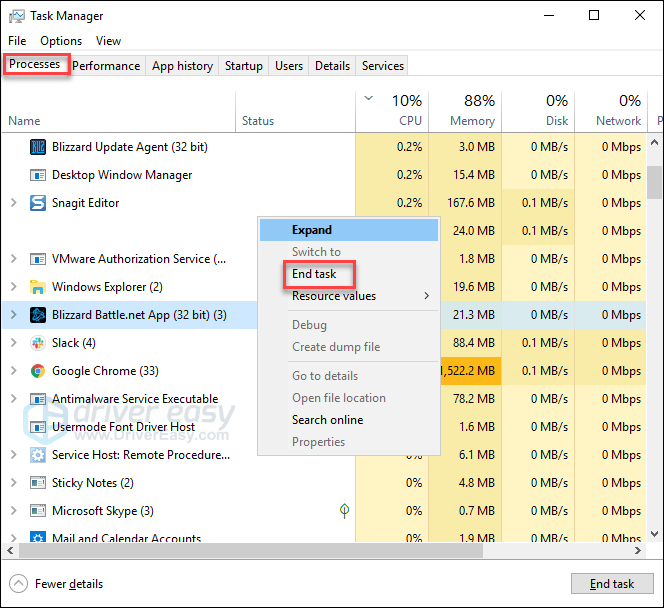
3) আপনার কীবোর্ডে, টিপুন উইন্ডোজ লোগো কী এবং আর রান ডায়ালগটি খোলার জন্য একই সময়।
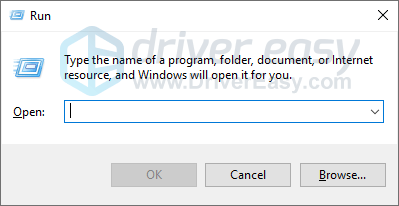
4) প্রকার %প্রোগ্রাম তথ্য% এবং ক্লিক করুন ঠিক আছে ।
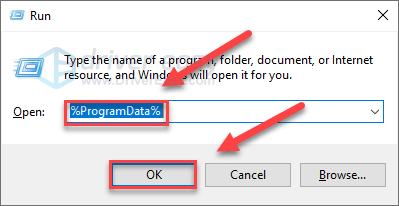
5) ডান ক্লিক করুন বরফখণ্ড বিনোদন ফোল্ডার এবং নির্বাচন করুন মুছে ফেলা । তারপরে মুছে ফেলুন Battle.net ফোল্ডার ।
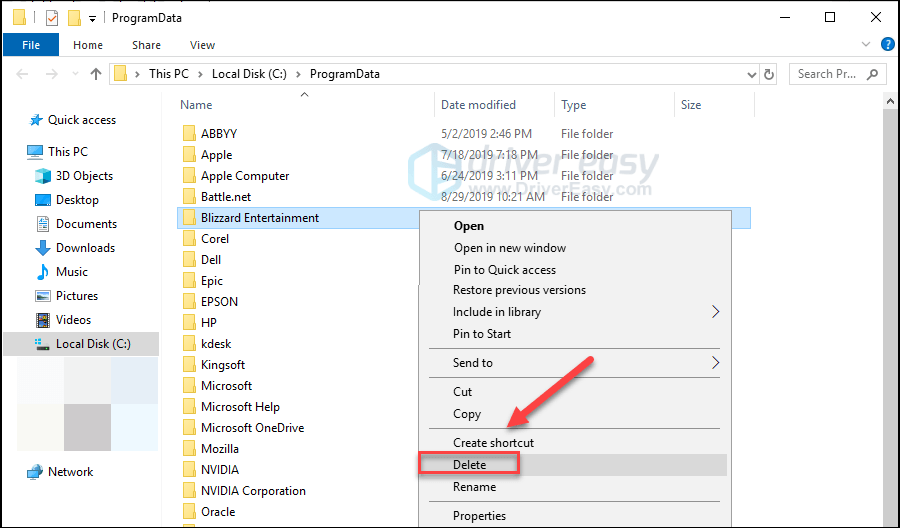
6) পুনরায় চালু করুন ওভারওয়াচ ।
যদি ওভারওয়াচ ফ্রিজিং ইস্যু এখনও বিদ্যমান, পরবর্তী ফিক্সে যান।
ফিক্স 7: উইন্ডোজ আপডেটগুলির জন্য পরীক্ষা করুন
উইন্ডোজ আপডেটগুলি হার্ডওয়্যার এবং সফ্টওয়্যার উভয়ই সম্পর্কিত বাগগুলিকে সম্বোধন করতে পারে। সুতরাং নিশ্চিত রাখুন যে আপনি রাখার জন্য সমস্ত নতুন উইন্ডোজ আপডেট ইনস্টল করেছেন ওভারওয়াচ সাবলীলভাবে চলমান। কিভাবে করতে হবে এখানে আছে:
1) আপনার কীবোর্ডে, টিপুন উইন্ডোজ লোগো মূল. তারপরে, টাইপ করুন উইন্ডোজ আপডেট এবং নির্বাচন করুন উইন্ডোজ আপডেট সেটিংস ।

2) ক্লিক হালনাগাদ এর জন্য অনুসন্ধান করুন, এবং তারপরে উইন্ডোজের আপডেটগুলি স্বয়ংক্রিয়ভাবে ডাউনলোড এবং ইনস্টল করার জন্য অপেক্ষা করুন।
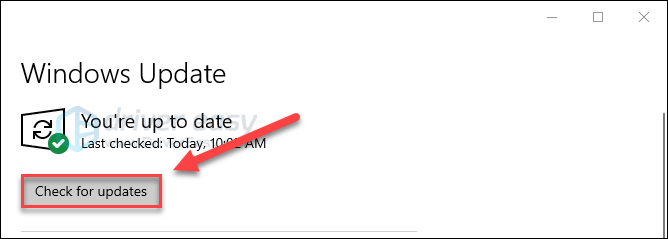
আপডেট শেষ হওয়ার পরে আপনার কম্পিউটার পুনরায় চালু করুন, তারপরে চালানোর চেষ্টা করুন ওভারওয়াচ আবার। যদি আবার জমাট বাঁধার সমস্যা হয় তবে নীচে নীচে ঠিক করে দেখুন।
8 ফিক্স: আপনার ভার্চুয়াল মেমরি সামঞ্জস্য করুন
ভার্চুয়াল মেমরিটি মূলত আপনার কম্পিউটারের দৈহিক মেমরির একটি এক্সটেনশন। এটি র্যাম এবং আপনার হার্ড ড্রাইভের একটি অংশের সংমিশ্রণ। যদি একটি নিবিড় কাজ সম্পাদন করার সময় আপনার কম্পিউটারটি র্যামের বাইরে চলে যায়, উইন্ডোজ অস্থায়ী ফাইল স্টোরেজের জন্য ভার্চুয়াল মেমোরিতে ডুবে যাবে।
ওভারওয়াচ অস্থায়ী ফাইলগুলি সংরক্ষণ করতে যদি আপনার ভার্চুয়াল মেমরির আকারটি যথেষ্ট পরিমাণে বড় না হয় তবে হিমশীতল হওয়ার সম্ভাবনা রয়েছে। আপনার ভার্চুয়াল মেমরির আকার সামঞ্জস্য করতে নীচের নির্দেশাবলী অনুসরণ করুন এবং দেখুন এটি আপনার সমস্যার কারণ করছে কিনা:
1) আপনার কীবোর্ডে, টিপুন উইন্ডোজ লোগো কী এবং টাইপ উন্নত সিস্টেম সেটিংস.
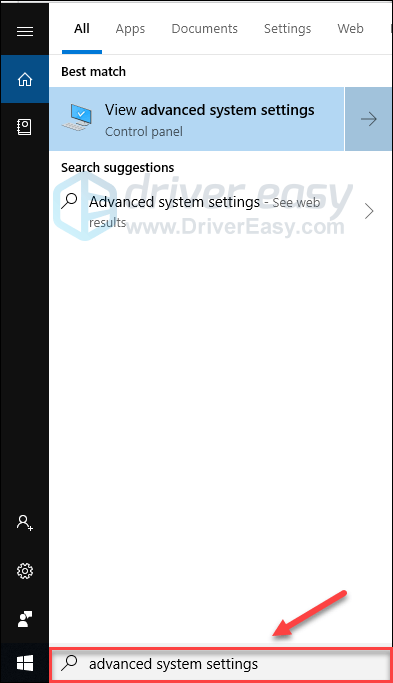
2) ক্লিক উন্নত সিস্টেম সেটিংস দেখুন।
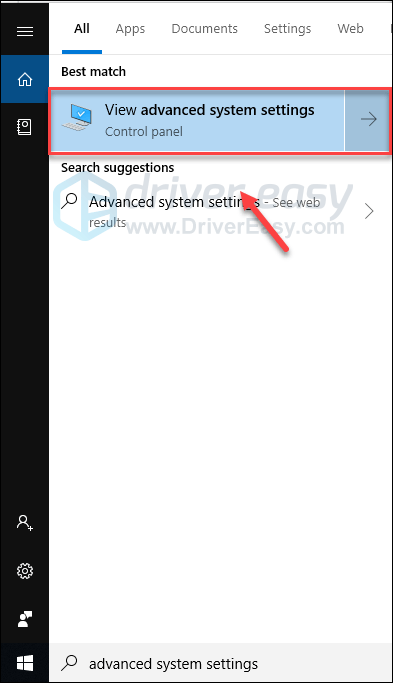
3) ক্লিক সেটিংস ।
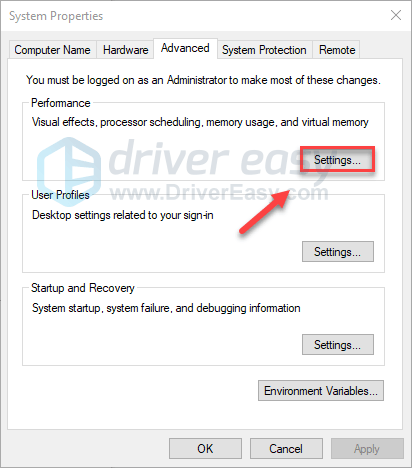
4) ক্লিক করুন উন্নত ট্যাব এবং তারপরে ক্লিক করুন পরিবর্তন ।
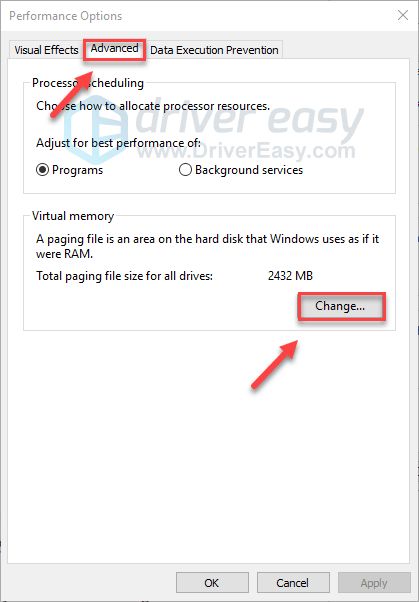
5) পাশের বাক্সটি আনচেক করুন সমস্ত ড্রাইভের জন্য পেজিং ফাইলের আকারটি স্বয়ংক্রিয়ভাবে পরিচালনা করুন ।
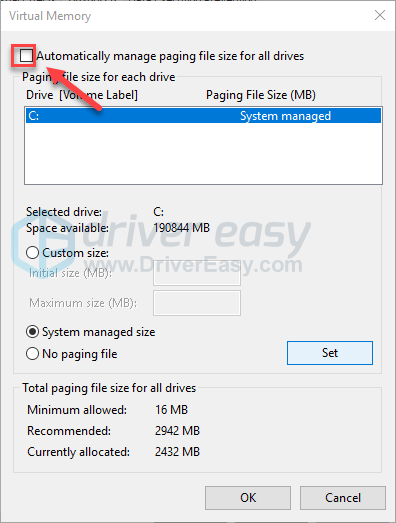
6) আপনার ক্লিক করুন সি ড্রাইভ ।
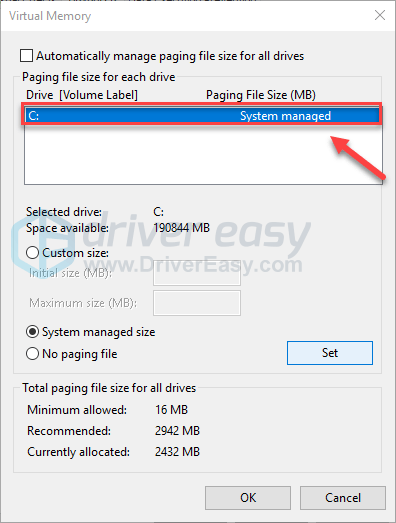
7) পাশের বিকল্প বোতামটি ক্লিক করুন বিশেষ আকার , এবং তারপর টাইপ করুন 4096 পাশের টেক্সট বাক্সে প্রাথমিক আকার (এমবি) এবং সর্বাধিক আকার (এমবি) ।
মাইক্রোসফ্ট সুপারিশ করে যে আপনি আপনার শারীরিক মেমরির (র্যাম) বা 4 জিবি (4096 এম) আকারের যেকোন বৃহত্তর তার চেয়ে তিনগুণ ভার্চুয়াল মেমরি সেট করুন।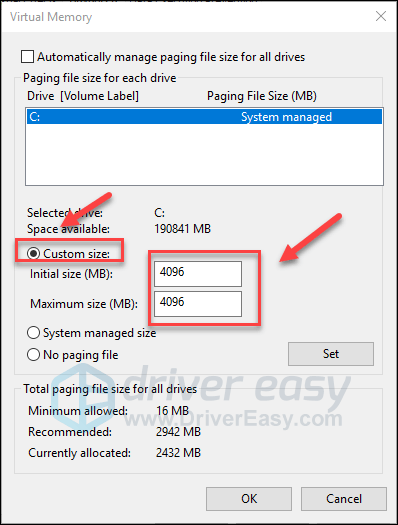
8) ক্লিক সেট , এবং তারপরে ক্লিক করুন ঠিক আছে ।
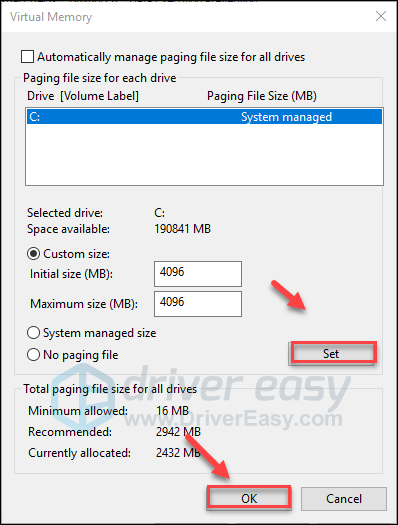
9) আপনার কম্পিউটার এবং আপনার গেমটি পুনরায় চালু করুন।
আপনার এখন শীতল না হয়ে গেমটি চালানো উচিত। আপনি যদি এখনও হিমায়িত সমস্যাটিতে চলে যান তবে হতাশ হবেন না। চেষ্টা করার জন্য আরও 1 টি স্থির রয়েছে।
9 টি স্থির করুন: ব্লিজার্ড ব্যাটেলনট অ্যাপটি পুনরায় ইনস্টল করুন
যদি উপরের কোনও সমাধানগুলি আপনার পক্ষে কাজ করে না, তবে ব্লিজার্ড গেমস লঞ্চটি পুনরায় ইনস্টল করা আপনার পক্ষে সম্ভবত সমাধান solution নীচের নির্দেশাবলী অনুসরণ করুন:
1) আপনার কীবোর্ডে, টিপুন উইন্ডোজ লোগো কী এবং টাইপ নিয়ন্ত্রণ । তারপরে সিলেক্ট করুন কন্ট্রোল প্যানেল ।
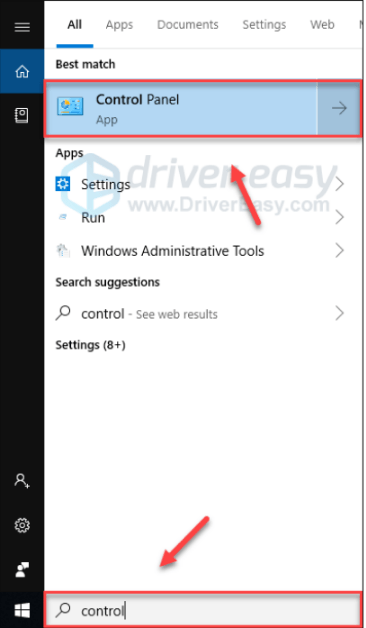
2) অধীনে দ্বারা দেখুন , নির্বাচন করুন বিভাগ ।
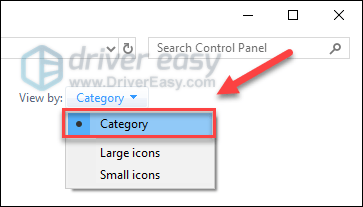
3) ক্লিক একটি প্রোগ্রাম আনইনস্টল করুন ।
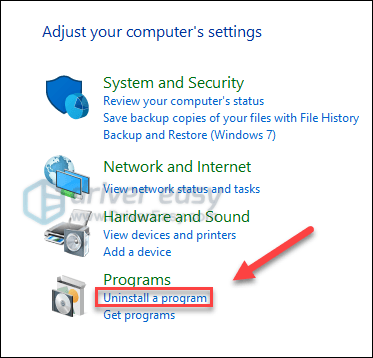
4) ডান ক্লিক করুন Battle.net অ্যাপ্লিকেশন , তারপর ক্লিক করুন আনইনস্টল করুন / পরিবর্তন করুন ।
যদি আপনাকে অনুমতি সম্পর্কে অনুরোধ জানানো হয় তবে নির্বাচন করুন চালিয়ে যান ।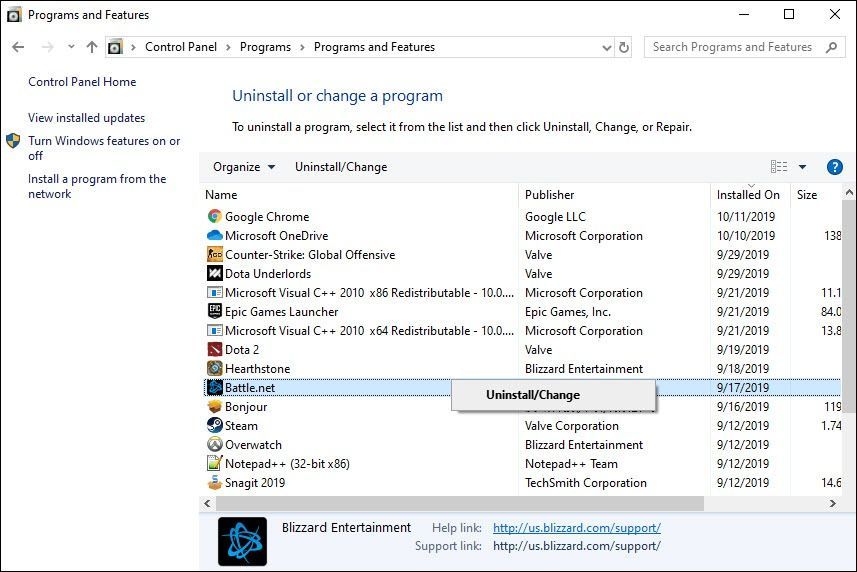
5) ডাউনলোড করুন এবং ব্লিজার্ড ব্যাটলনট অ্যাপটি ইনস্টল করুন।
6) ডাউনলোড এবং ইন্সটল ওভারওয়াচ আবার।
আশা করি, আপনি এখন খেলাটি সহজেই খেলতে পারবেন। আপনার যদি কোনও প্রশ্ন বা পরামর্শ থাকে তবে দয়া করে নীচে একটি মন্তব্য করতে নির্দ্বিধায় অনুগ্রহ করে

![[সমাধান] উইন্ডোজ 10 ধীর ইন্টারনেট](https://letmeknow.ch/img/knowledge-base/68/windows-10-slow-internet.png)




